Come consentire agli utenti di WordPress di caricare le immagini del profilo
Pubblicato: 2021-11-09Consentire agli utenti di caricare immagini del profilo o avatar sul proprio profilo sul tuo sito Web è una funzionalità importante. Anche se non gestisci un sito Web di abbonamento ma consenti la registrazione degli utenti, devi assicurarti che siano in grado di caricare le immagini del profilo.
Non ti piace il modo in cui l'utente qui sotto ha un'immagine del profilo? Ecco come creare una pagina del profilo utente frontend.
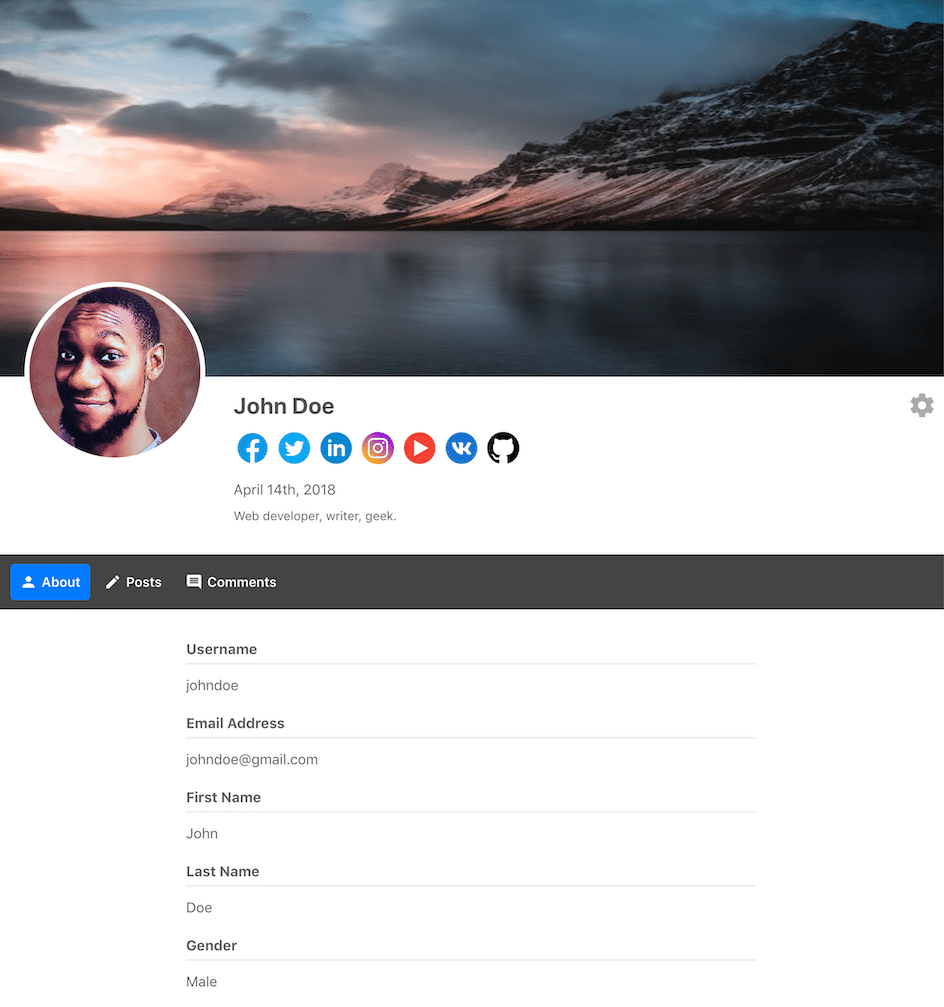
ProfilePress è un plug-in completo per la gestione degli utenti che ti consente di offrire e personalizzare praticamente tutte le funzionalità relative all'utente, incluso il caricamento di un'immagine del profilo.
Spieghiamo in dettaglio come consentire ai tuoi utenti di caricare un'immagine del profilo sul loro profilo sul tuo sito Web WordPress.
Impostazioni del profilo e dell'immagine di copertina
Prima di passare alla creazione e alla personalizzazione di una funzionalità per consentire ai tuoi utenti di caricare le immagini del profilo, potresti voler controllare le impostazioni del profilo e dell'immagine di copertina. Puoi personalizzare queste impostazioni nel modo desiderato, a seconda delle preferenze dell'utente e di altri fattori.
Fai clic sul menu ProfilePress nella dashboard di WordPress. Quindi, fai clic sulla scheda Profilo e foto di copertina.

Puoi impostare la dimensione massima del file, caricare la dimensione del file, nonché l'altezza e la larghezza sia per la foto di copertina che per l'immagine del profilo. Per modificare la dimensione massima del file, devi semplicemente inserire la dimensione massima del file desiderata nel campo. Per impostazione predefinita, la dimensione massima del file è impostata su 1024000 KB, o 1 GB, sia per la foto di copertina che per l'immagine del profilo.
Tuttavia, questa è diversa dalla dimensione massima del file di caricamento, che puoi scegliere trascinando il cursore sotto il campo della dimensione del file. Questa dovrebbe essere la dimensione massima del file di caricamento consentita dal server di hosting del tuo sito web.
Ora, se desideri che le immagini del profilo caricate sul tuo sito Web abbiano una dimensione specifica, fai clic sulla casella di controllo Ridimensiona avatar sul caricamento.
Ciò non solo ti consente di scegliere una larghezza e un'altezza specifiche, ma anche ritagliare le immagini caricate in base a queste dimensioni esatte, se lo desideri.
Ora, mentre scorri la pagina verso il basso, troverai anche le impostazioni per aiutarti a controllare l'uso delle immagini del profilo di Gravatar da parte dei tuoi utenti.
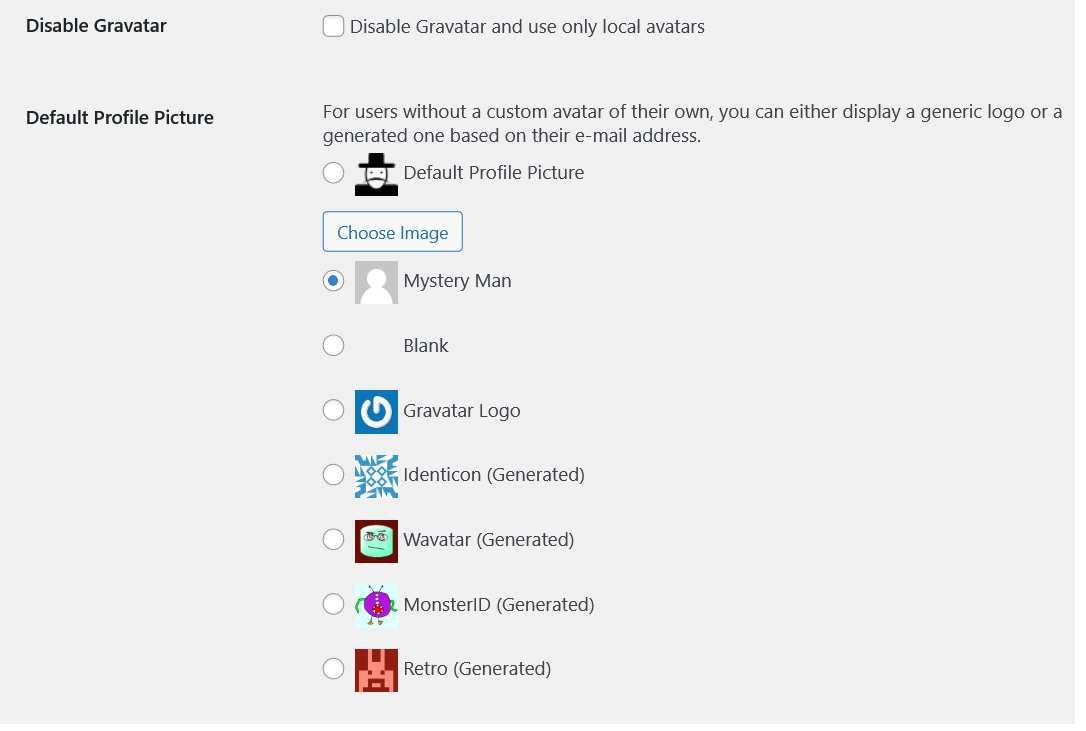
Puoi scegliere di disabilitare completamente l'uso dell'immagine del profilo Gravatar spuntando la casella che vedi in alto nell'immagine sopra. Il prossimo set di opzioni ti consente di scegliere un'immagine del profilo generica per gli utenti che non caricano un'immagine del profilo da soli e inoltre non hanno un profilo Gravatar collegato all'e-mail che hanno utilizzato per registrarsi sul tuo sito web.
Una volta terminata la scelta delle impostazioni desiderate, fare clic sul pulsante Salva modifiche nella parte inferiore della pagina.
Come consentire agli utenti di caricare un'immagine del profilo
ProfilePress è dotato di funzionalità integrate per consentire agli utenti registrati sul tuo sito Web WordPress di gestire il proprio profilo, inclusa la possibilità di caricare un'immagine del profilo.
Tutto quello che devono fare è accedere alla dashboard di WordPress sul tuo sito utilizzando le loro credenziali di accesso e potranno accedere a tutte le opzioni di personalizzazione relative al loro profilo nella pagina del profilo predefinito.
Troveranno anche l'opzione per caricare/aggiornare un profilo e un'immagine di copertina mentre scorrono la pagina.
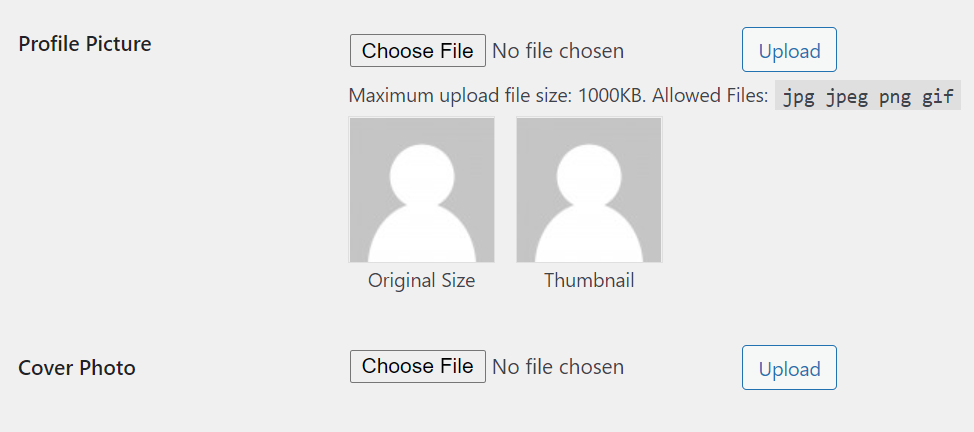

Consentire agli utenti di caricare un'immagine del profilo dal frontend
Sebbene la possibilità di caricare un'immagine del profilo utilizzando il backend funzioni bene ed è anche molto semplice come spiegato sopra, ma puoi anche consentire agli utenti di caricare un'immagine del profilo dal frontend. Questa non può essere solo una funzionalità essenziale per i siti Web WordPress in cui l'accesso alla dashboard di WordPress del sito Web è completamente bloccato, ma anche una buona funzionalità in generale poiché si aggiunge all'esperienza utente complessiva per i tuoi utenti.
Per abilitare questa funzionalità, devi creare un post o una pagina con lo shortcode per il caricamento dell'immagine del profilo fornito da ProfilePress. Puoi trovare gli shortcode nella stessa pagina delle impostazioni per il profilo e la pagina dell'immagine di copertina di cui abbiamo discusso sopra.

Lo shortcode [ avatar_upload ] ti consente di creare la funzionalità per consentire ai tuoi utenti di caricare la loro immagine del profilo direttamente dal frontend del tuo sito web. Puoi semplicemente creare una nuova pagina con questo shortcode e i tuoi utenti saranno in grado di caricare la loro immagine del profilo da quella pagina.
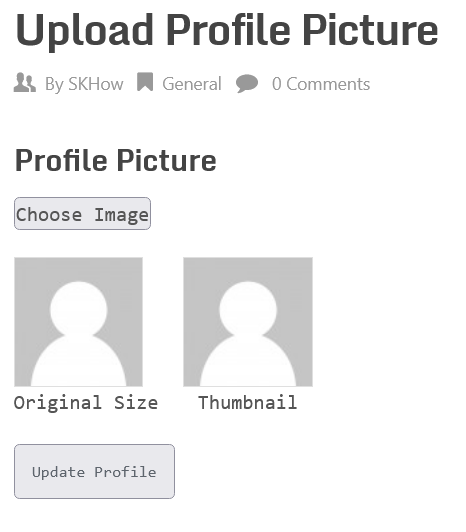
Gli utenti dovrebbero solo fare clic sul pulsante Scegli immagine, selezionare un'immagine salvata sul proprio computer, quindi fare clic sul pulsante Aggiorna profilo.
Oltre a creare un nuovo post o una nuova pagina, puoi anche aggiungere la funzionalità per caricare un'immagine del profilo direttamente nella barra laterale.
Devi solo creare un widget con lo stesso shortcode che abbiamo usato sopra e aggiungerlo come barra laterale. Analizziamolo in pochi semplici passaggi di seguito.
- Fare clic sull'opzione Widget nel menu Aspetto
- Fai clic sull'icona "+" nella sezione Barra laterale per creare un nuovo elemento della barra laterale
- Scorri verso il basso fino a trovare l'opzione Shortcode sotto Widget
- Incolla lo shortcode [ avatar_upload ].
- Fare clic sul pulsante Aggiorna in alto
Al termine dell'esecuzione dei passaggi sopra elencati, vedrai l'opzione per aggiornare un'immagine del profilo nella barra laterale del tuo sito web. Proprio come quello che vedi sotto.
Visualizzazione delle immagini del profilo utente
ProfilePress ti consente anche di visualizzare le immagini del profilo dell'utente in un paio di semplici passaggi. Come puoi vedere nell'immagine che abbiamo pubblicato sopra, devi solo utilizzare l'altro shortcode avatar per creare questa funzionalità sul tuo sito Web WordPress.
Proprio come la possibilità di caricare un'immagine del profilo, puoi anche creare la possibilità di visualizzare le immagini del profilo dell'utente in qualsiasi punto del tuo sito Web, che si tratti di un post, una pagina, una barra laterale, un widget o qualsiasi altra area del tuo sito Web.
Devi semplicemente copiare lo shortcode e incollarlo dove vuoi visualizzare le immagini del profilo utente. L'abbiamo appena fatto in un post ed ecco cosa abbiamo ottenuto.
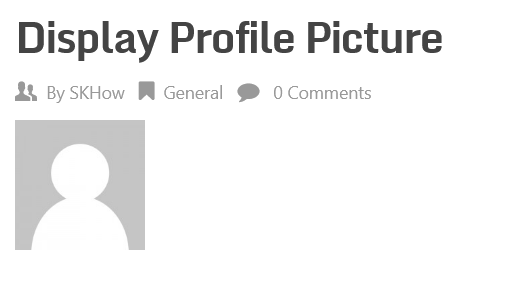
Quando un utente non ha un'immagine del profilo caricata, vedrai un logo generico come quello che vedi sopra nel nostro caso.
Sommario
Consentire agli utenti di caricare le immagini del profilo e persino una foto di copertina è sorprendentemente facile con ProfilePress. Inoltre, puoi anche visualizzare facilmente le immagini del profilo utente.
E puoi aggiungere queste funzionalità ovunque tu voglia sul tuo sito web. Inoltre, hai anche il pieno controllo su tutte le impostazioni e puoi utilizzare molte personalizzazioni.
ProfilePress offre anche molto di più in termini di gestione degli utenti e dovresti controllare tutte le funzionalità che offre.
